Minecraft avec RTX est désormais disponible en version bêta ouverte pour l'édition Windows 10 du jeu. La mise à jour ajoutera des effets de lancer de rayons tels que des réflexions et des ombres, donnant une nouvelle vie au titre de 10 ans.
RTX n'est pas censé interférer avec les packs de shaders permettant aux joueurs de continuer à utiliser des packs moddés. La mise à jour a été annoncée pour la première fois en cours de développement par Microsoft et Nvidia à la Gamescom 2019.
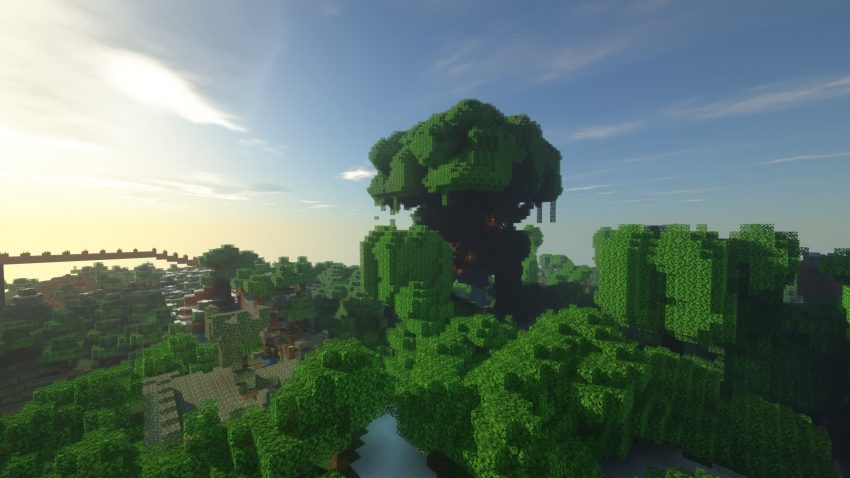
Les moddeurs ont pu créer les effets de lancer de rayons dans le passé avec de bons résultats. L'addon graphique hautement configurable Optifine est l'un des téléchargements les plus populaires pour le jeu. Des mods comme Optifine ont inspiré Microsoft et Nvidia à travailler ensemble pour ajouter les mêmes améliorations graphiques nativement à l'édition Bedrock du jeu. Les packs de shaders comme le très populaire pack SEUS seront toujours utilisables avec la nouvelle mise à jour.
Bien que la mise à jour soit accessible à tous sur l'édition Windows 10 du jeu, tout le monde ne pourra pas l'utiliser. Pour utiliser le lancer de rayons, vous avez besoin d'un ordinateur portable ou de bureau avec un GPU Nvidia GeForce RTX 2060 ou mieux. Ces GPU ne sont disponibles que depuis un an et demi, donc si vous avez un PC plus ancien, vous aurez probablement besoin d'une mise à niveau, consultez les spécifications de votre PC pour plus d'informations.
Pour accéder à la version bêta ouverte de RTX, vous devez disposer de la dernière mise à jour de Windows et faire partie du programme Xbox Insiders disponible via Microsoft. Commencez par vérifier s'il existe des mises à jour pour votre PC, si c'est le cas, continuez et démarrez le processus de mise à jour et redémarrez votre ordinateur. Une fois le PC entièrement mis à jour, ouvrez le Microsoft Store et téléchargez l'application Xbox Insider Hub. Ouvrez l'application et cliquez sur le bouton «Rejoindre» lorsque vous y êtes invité et suivez les étapes pour vous inscrire au programme. Une fois inscrit au programme, cliquez sur l'icône de boîte dans le coin supérieur gauche de l'application pour accéder à l'écran de contenu d'initié. Minecraft pour Windows 10 sera l'une des options que vous voyez sur l'écran suivant. Cliquez dessus puis cliquez sur le bouton «Rejoindre» en bas de l'écran suivant. Vous obtiendrez quelques invites supplémentaires que vous devrez accepter.
Après avoir fait tout cela, vous pourrez gérer l'application. De retour sur le Minecraft page de l'application Insider, cliquez sur "gérer", vous obtiendrez un nouvel écran pop-up. Cette fenêtre vous permettra de choisir la version bêta à laquelle vous souhaitez participer. Cliquez sur «Minecraft for Windows 10 RTX Beta», puis sur «Terminé». Vous pouvez suivre un processus similaire pour désactiver la version bêta plus tard si vous ne souhaitez plus participer. Minecraft sera désormais automatiquement mis à jour à partir du Windows Store si la fonction de mise à jour automatique est activée. Si vous ne le faites pas, vous devrez vous rendre au Minecraft dans le Microsft Store et cliquez sur «Mettre à jour».
Si vous faites déjà partie du programme Xbox Insider, ouvrez simplement l'application Insider Hub et cliquez sur la zone Contenu Insider dans le coin supérieur gauche. Clique sur le Minecraft application, puis appuyez sur "Gérer". Sélectionnez l'option "Minecraft avec RTX Beta" dans la fenêtre suivante et appuyez sur "Terminé". Le jeu se mettra à jour automatiquement si la mise à jour automatique est activée dans le Microsoft Store. Si la mise à jour automatique n'est pas activée, vous devrez accéder au Minecraft dans le Microsoft Store et cliquez sur «Mettre à jour». Une fois le jeu mis à jour, vous pouvez accéder directement à la version bêta.
Il y a six Mondes des Créateurs gratuits disponibles dans le Minecraft marketplace qui propose un traçage des chemins et une amélioration de la texture PBR. Il vous suffit de rechercher «RTX» sur le marché pour les télécharger. Pour les meilleures performances possibles, Nvidia recommande d'utiliser le mode plein écran avec une résolution de 1920 × 1080 et un lancer de rayons réglé sur huit morceaux. Si vous avez un PC plus costaud avec un meilleur GPU et CPU, vous pouvez modifier le paramètre pour rendre plus de huit morceaux avec le lancer de rayons.




![Coin Master: Spins et Coins gratuits [Liens quotidiens] Coin Master Spins et Coins](http://conseilsjeux.com/wp-content/uploads/2020/05/Coin-Master-Spins-et-Coins-534x432.jpg)






